Дмитрий Демченко
1. Приложение «Фотографии» Windows 10
2. Веб-приложение 123apps
3. Avidemux
4. Movavi Video Suite 2020
Как на Windows-компьютере быстро обрезать видео, при этом использовать простые юзабильные программные средства, не заморачиваясь с профессиональными видеоредакторами? Есть множество способов, как можно, не прибегая к сложным инструментам для видеомонтажа, сделать видеозаписи точечные операции типа обрезки ненужных моментов по краям, удаления таковых внутри или нарезки видео на отдельные фрагменты.
Рассмотрим некоторые из этих способов.
Если у вас Windows 10, за простейшими инструментами видеомонтажа вам далеко ходить не нужно. Штатное приложение «Фотографии» умеет и обрезать видео, и склеивать отдельные ролики в единый видеофайл с применением несложных эффектов. Что нужно конкретно для обрезки видео? Если приложением для открытия видеофайлов по умолчанию назначено штатное «Кино и ТВ», просто запускаем нужное нам видео, жмём кнопку в виде карандаша и выбираем «Обрезка».
Если проигрывателем по умолчанию служит иная программа, то в контекстном меню на видео выбираем пункт «Открыть с помощью» и в числе вариантов указываем приложение «Фотографии». Далее в окне последнего кликаем кнопку меню редактирования и жмём «Обрезать».
Видео запустится в специальной среде, где мы сможем установить ползунки начала и конца обрезки. Установив их, сохраняем обрезку кнопкой «Сохранить копию».
С исходным видео ничего не случится, обрезка сохраняется в новый файл - того же формата и по тому же пути хранения, что и у исходника. И даже имя файл обрезки получает такое же, как у исходного видео, но с допиской в конце «Trim», по типу «Имя_Trim», «Имя_Trim (2)», «Имя_Trim (3)» и т.д.
Пользователи старых версий Windows для обрезки видео могут воспользоваться таким же простым юзабильным средством, как и рассмотренное выше – бесплатным веб-приложением сервиса 123apps. В этом сервисе как раз таки и собраны простейшие обывательские инструменты для проведения различных операций с аудио и видео. Запускаем приложение «Обрезать видео».
Добавляем видеофайл.
Выставляем ползунки начала и конца обрезки, при этом можем использовать не только временную шкалу, но также таймеры начала и конца нужного отрезка. И жмём «Сохранить».
После обработки видео скачиваем обрезанный видеофайл. Он будет в исходном видеоформате.
Кроме непосредственно обрезки, это веб-приложение также может применять к видео операции кадрирования, поворота видеоизображения, уменьшения качества.
В любой версии Windows также можно использовать бесплатную программу Avidemux, она простая, профильно заточена только под обрезку видео, а главное – она бесплатная. Полноценные видеоредакторы и программки для отдельных операций с видеофайлами типа их обрезки обычно являются платными продуктами. В окне Avidemux добавляем видео.
Далее указываем формат обрезанного видео на выходе. На временной шкале отмечаем обрезаемый участок: ставим ползунок шкалы на начало обрезки и жмём кнопку А, ставим ползунок на конец и жмём кнопку B. Чтобы более точно выставить начало и конец, можем использовать таймеры.
И далее сохраняем обрезку в отдельный видеофайл.
Ну и третий универсальный для всех версий Windows вариант - программный пакет Movavi Video Suite 2020. Это платный софт для разноплановой работы с медиаконтентом, он создан на базе многофункционального видеоредактора, но в состав пакета входят также простенькие юзабильные приложения для выполнения отдельных задач. Movavi Video Suite 2020 хорош в дальнесрочной перспективе: при необходимости сделать видео полноценный монтаж прибегаем к помощи видеоредактора, для простых операций обрезки, нарезки видео или вырезки из них ненужных фрагментов используем приложение «Нарезка видео».
Добавляем видеофайл в окно приложения.
На временной шкале ползунком отмечаем начало обрезки и фиксируем его кнопкой отметки начала. Далее отмечаем конец обрезки и фиксируем его кнопкой конца. И жмём «Сохранить».
Чем хорошо приложение «Нарезка видео», так это тем, что оно не ограничено только возможностью обрезки видео. Как видим из его названия, оно может ещё выполнять нарезку видео. Т.е. чтобы разбить видеозапись на фрагменты, нам не нужно каждый раз загружать её и каждый фрагмент в отдельном порядке сохранять в файл, как при использовании рассмотренных выше приложений. Здесь мы просто на временной шкале ставим отметки, кнопкой-ножницами разрезаем видео на куски и потом жмём «Сохранить».
И программа все разрезанные фрагменты сохранит в отдельные видеофайлы с исходным форматом. Ну а если нам надо вырезать внутри видеозаписи какой-то фрагмент, мы разрезаем видео на участки до и после этого фрагмента, выделяем убираемый участок и жмём кнопку удаления. Далее в качестве способа сохранения выбираем «Все в один файл». И жмём «Сохранить».
Обрезанные и нарезанные видеофайлы сохраняются в исходном формате. И сохраняются они в папке «Movavi Library», по умолчанию таковая создаётся в папке пользовательского профиля «Видео». Но искать их особо не нужно, по итогу обработки видео приложение само предложит открыть папку хранения обработанных файлов. Имена обрезанные и нарезанные файлы получают такие же, как у исходного видео, но с допиской в конце типа «cut_001», «cut_002», «cut_003» и т.д.
Источник: www.white-windows.ru /kak-prosto-i-bystro-obrezat-video-na-kompyutere/
Смотри также:
Лучший плеер для Windows 10. http://fetisovvs.blogspot.com/2017/08/windows-10_19.html
Программы для записи видео с экрана компьютера. http://fetisovvs.blogspot.com/2017/08/blog-post_20.html
3D Youtube Downloader: Как просто скачать и конвертировать в популярные форматы видео из YouTube. http://fetisovvs.blogspot.com/2018/03/3d-youtube-downloader-youtube.html
4K Video Downloader — бесплатная программа для скачивания с YouTube видео 4К и 8К. http://fetisovvs.blogspot.com/2018/06/4k-video-downloader-youtube-4-8.html
Как пользоваться плеером AIMP, как настроить aimp3. http://fetisovvs.blogspot.com/2016/10/aimp-aimp3.html
Как быстро разделить видеофайл на фрагменты. http://fetisovvs.blogspot.com/2014/05/blog-post_2311.html
Как соединить несколько видео фрагментов в один файл. http://fetisovvs.blogspot.com/2014/05/blog-post_1692.html
Ashampoo Photo Optimizer 7 — оптимизация фото одним кликом. http://fetisovvs.blogspot.com/2018/06/ashampoo-photo-optimizer-7.html
Bolide Movie Creator — видеомонтаж для начинающих. https://fetisovvs.blogspot.com/2018/11/bolide-movie-creator.html
DAEMON Tools Lite — эмулятор виртуальных CD/DVD приводов. http://fetisovvs.blogspot.com/2015/02/daemon-tools-lite-cddvd.html
Как вырезать музыку из видео. http://fetisovvs.blogspot.com/2016/01/blog-post_26.html
Free Studio — бесплатный пакет мультимедийных программ. http://fetisovvs.blogspot.com/2015/02/free-studio.html
Free Video Editor — редактирование и удаление фрагментов из видео. http://fetisovvs.blogspot.com/2014/11/free-video-editor.html
Freemake Video Converter: конвертор видео и не только... http://www.kv.by/content/freemake-video-converter-konvertor-video-i-ne-tolko
Учимся рисовать в графическом редакторе Inkscape. http://fetisovvs.blogspot.com/2018/07/inkscape.html
Как конвертировать DVD-диск в формат MKV. http://fetisovvs.blogspot.com/2018/07/dvd-mkv.html
myTube! — альтернативный плеер и загрузчик YouTube для Windows 10. https://fetisovvs.blogspot.com/2018/12/mytube-youtube-windows-10.html
Как в Paint.Net сделать прозрачный фон? https://fetisovvs.blogspot.com/2018/10/paintnet.html
VideoProc — видеоредактор, конвертер и загрузчик мультимедийного контента. https://fetisovvs.blogspot.com/2018/11/videoproc.html
Как повернуть видеоролик? http://fetisovvs.blogspot.com/2015/04/blog-post.html
Как ограничить уровень громкости звука в компьютере. http://fetisovvs.blogspot.com/2017/03/blog-post_14.html
Как вставить (наложить) рисунок в рисунок. https://fetisovvs.blogspot.com/2018/09/blog-post_42.html
Как вставить один рисунок в другой. https://fetisovvs.blogspot.com/2018/10/blog-post_19.html
Как обрезать видео и вырезать отдельные кадры с помощью «Киностудии» Windows Live. http://fetisovvs.blogspot.com/2017/01/windows-live.html
Программа для восстановления удаленных фотографий — ФотоДОКТОР! http://fetisovvs.blogspot.com/2016/12/blog-post_15.html
Видеоредактор для Windows 10: особенности, виды, преимущества. http://fetisovvs.blogspot.com/2017/09/windows-10_15.html
Как обрезать видео штатными средствами Windows 10. http://fetisovvs.blogspot.com/2018/04/windows-10.html
3D Youtube Downloader: Как просто скачать и конвертировать в популярные форматы видео из YouTube. http://fetisovvs.blogspot.com/2018/03/3d-youtube-downloader-youtube.html
4K Video Downloader — бесплатная программа для скачивания с YouTube видео 4К и 8К. http://fetisovvs.blogspot.com/2018/06/4k-video-downloader-youtube-4-8.html
Как пользоваться плеером AIMP, как настроить aimp3. http://fetisovvs.blogspot.com/2016/10/aimp-aimp3.html
Как быстро разделить видеофайл на фрагменты. http://fetisovvs.blogspot.com/2014/05/blog-post_2311.html
Как соединить несколько видео фрагментов в один файл. http://fetisovvs.blogspot.com/2014/05/blog-post_1692.html
Ashampoo Photo Optimizer 7 — оптимизация фото одним кликом. http://fetisovvs.blogspot.com/2018/06/ashampoo-photo-optimizer-7.html
Bolide Movie Creator — видеомонтаж для начинающих. https://fetisovvs.blogspot.com/2018/11/bolide-movie-creator.html
DAEMON Tools Lite — эмулятор виртуальных CD/DVD приводов. http://fetisovvs.blogspot.com/2015/02/daemon-tools-lite-cddvd.html
Как вырезать музыку из видео. http://fetisovvs.blogspot.com/2016/01/blog-post_26.html
Free Studio — бесплатный пакет мультимедийных программ. http://fetisovvs.blogspot.com/2015/02/free-studio.html
Free Video Editor — редактирование и удаление фрагментов из видео. http://fetisovvs.blogspot.com/2014/11/free-video-editor.html
Freemake Video Converter: конвертор видео и не только... http://www.kv.by/content/freemake-video-converter-konvertor-video-i-ne-tolko
Учимся рисовать в графическом редакторе Inkscape. http://fetisovvs.blogspot.com/2018/07/inkscape.html
Как конвертировать DVD-диск в формат MKV. http://fetisovvs.blogspot.com/2018/07/dvd-mkv.html
myTube! — альтернативный плеер и загрузчик YouTube для Windows 10. https://fetisovvs.blogspot.com/2018/12/mytube-youtube-windows-10.html
Как в Paint.Net сделать прозрачный фон? https://fetisovvs.blogspot.com/2018/10/paintnet.html
VideoProc — видеоредактор, конвертер и загрузчик мультимедийного контента. https://fetisovvs.blogspot.com/2018/11/videoproc.html
Как повернуть видеоролик? http://fetisovvs.blogspot.com/2015/04/blog-post.html
Как ограничить уровень громкости звука в компьютере. http://fetisovvs.blogspot.com/2017/03/blog-post_14.html
Как вставить (наложить) рисунок в рисунок. https://fetisovvs.blogspot.com/2018/09/blog-post_42.html
Как вставить один рисунок в другой. https://fetisovvs.blogspot.com/2018/10/blog-post_19.html
Как обрезать видео и вырезать отдельные кадры с помощью «Киностудии» Windows Live. http://fetisovvs.blogspot.com/2017/01/windows-live.html
Программа для восстановления удаленных фотографий — ФотоДОКТОР! http://fetisovvs.blogspot.com/2016/12/blog-post_15.html
Видеоредактор для Windows 10: особенности, виды, преимущества. http://fetisovvs.blogspot.com/2017/09/windows-10_15.html
Как обрезать видео штатными средствами Windows 10. http://fetisovvs.blogspot.com/2018/04/windows-10.html
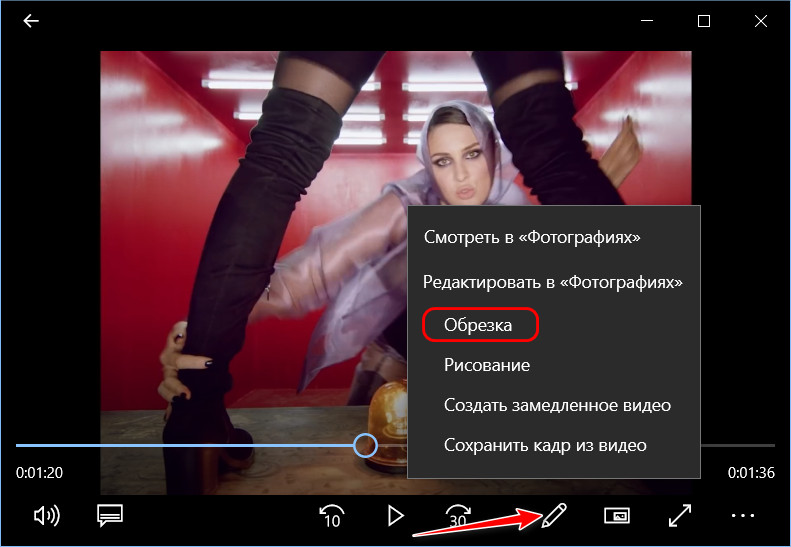
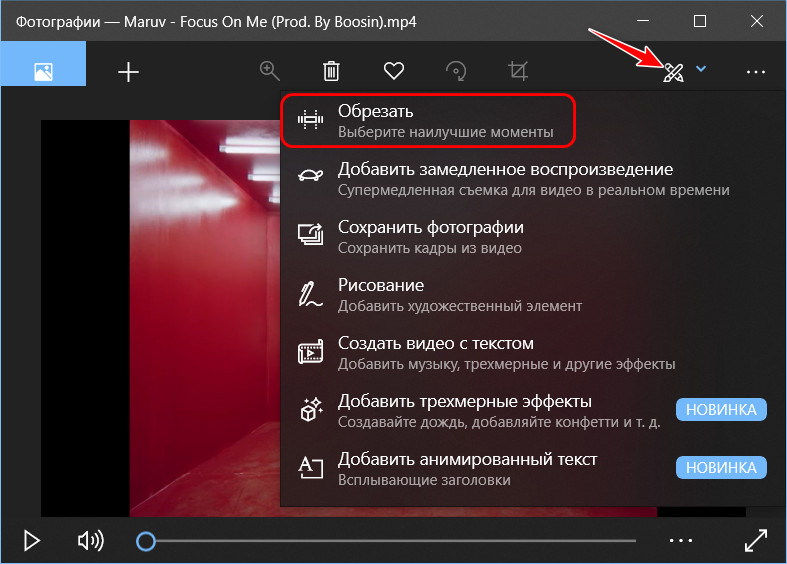
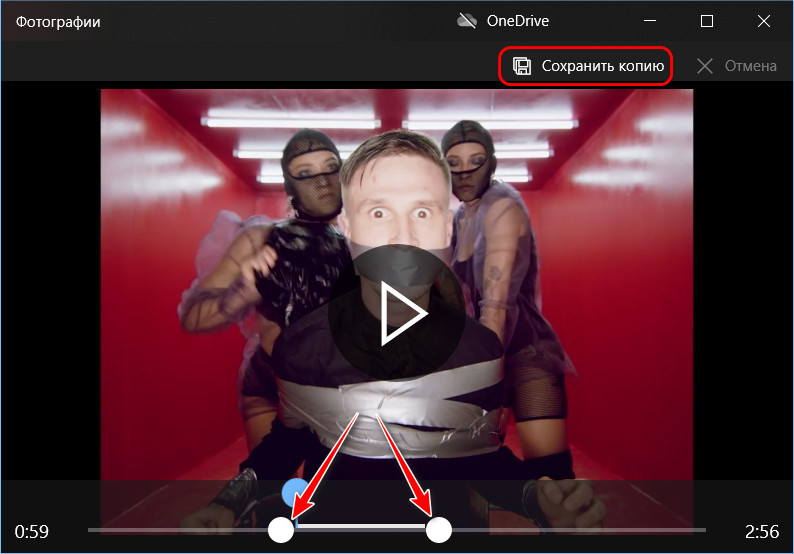
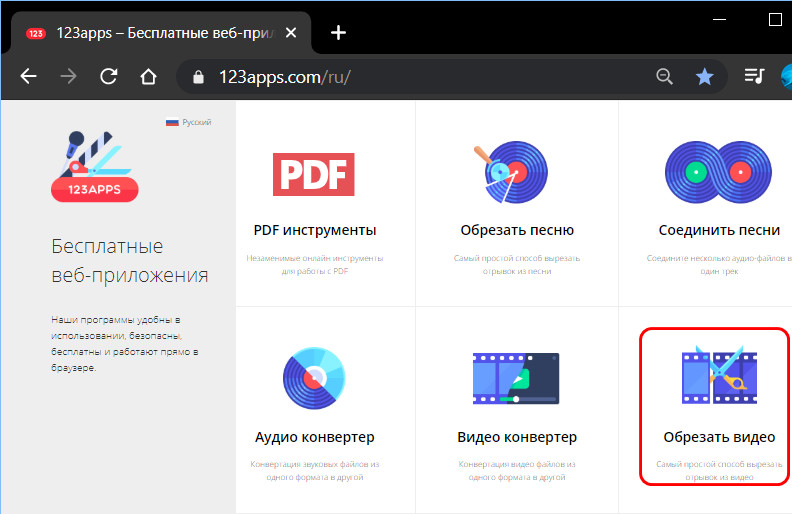
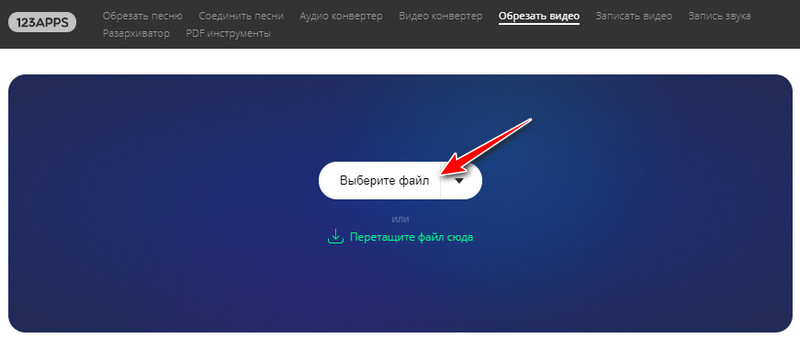
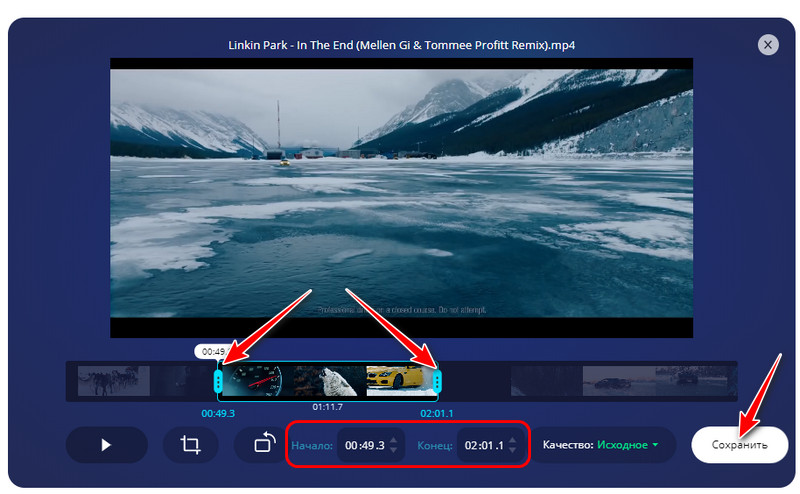
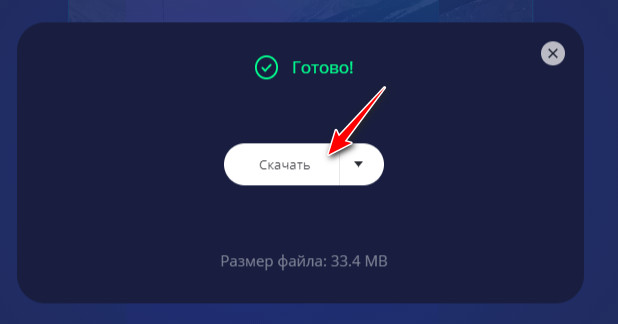
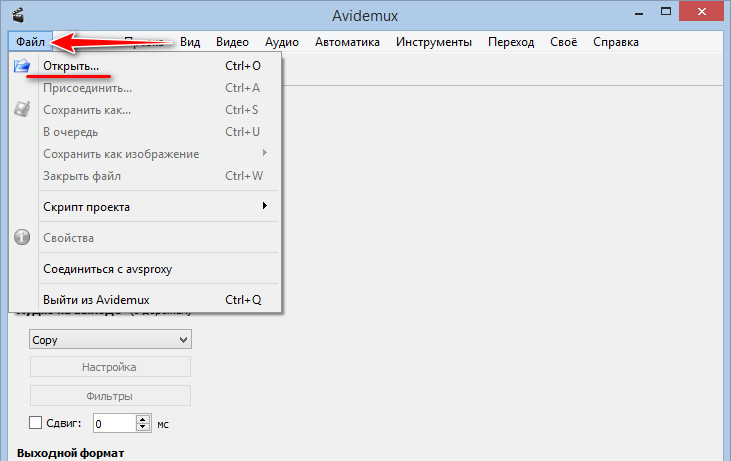
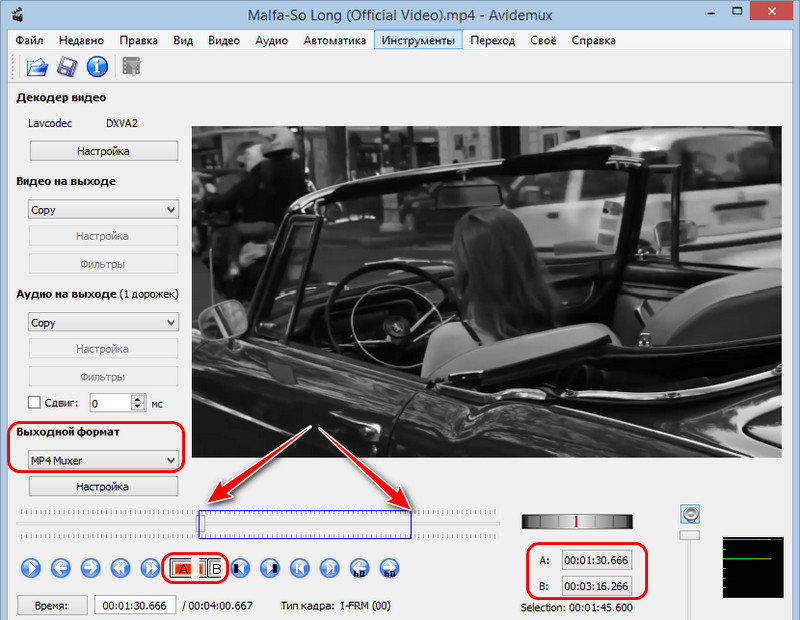
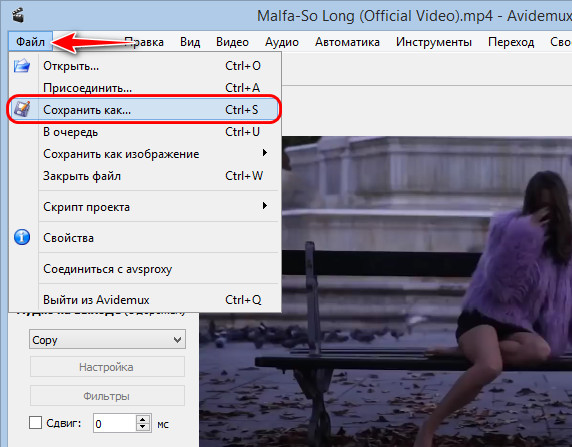
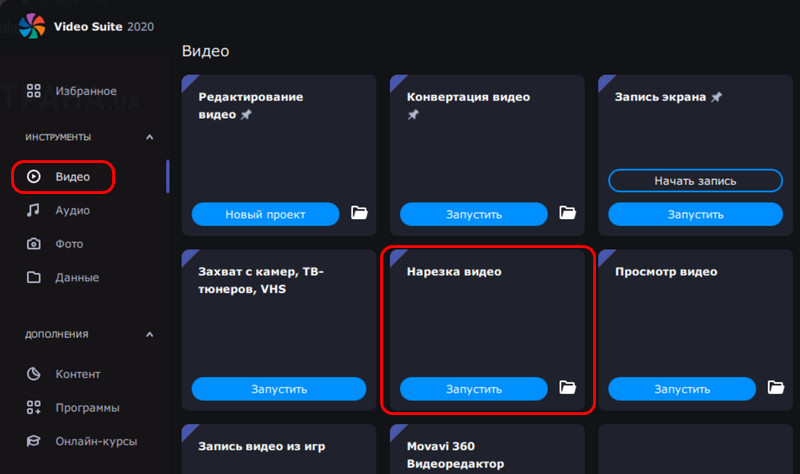
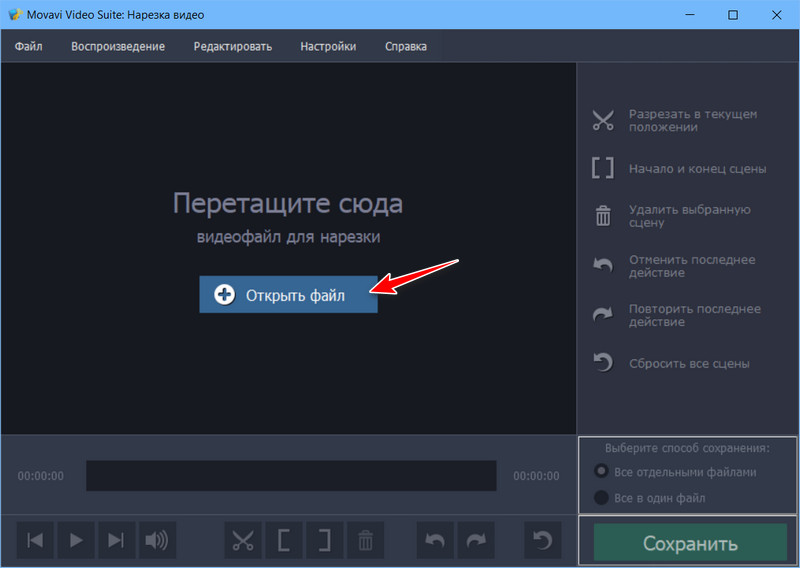
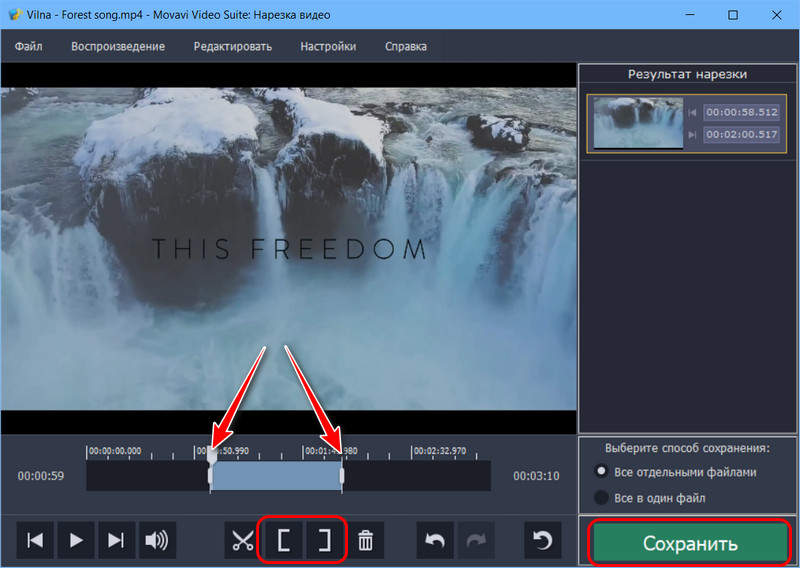
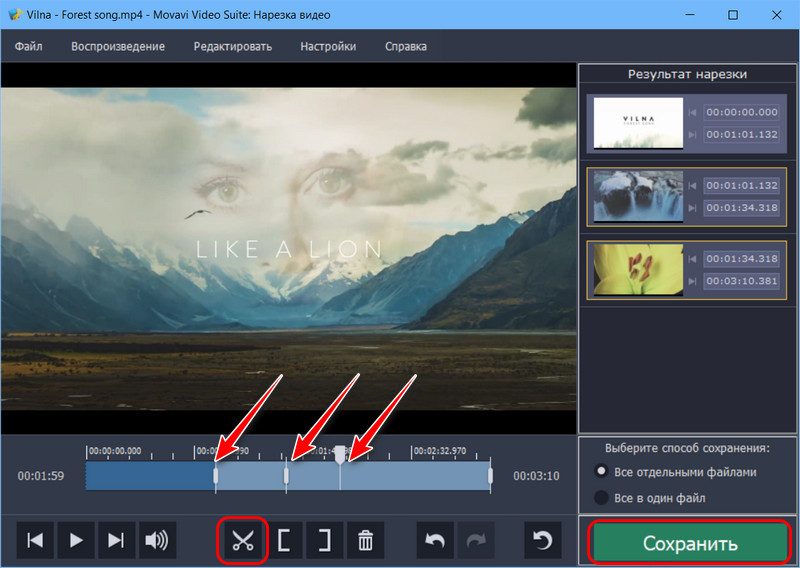
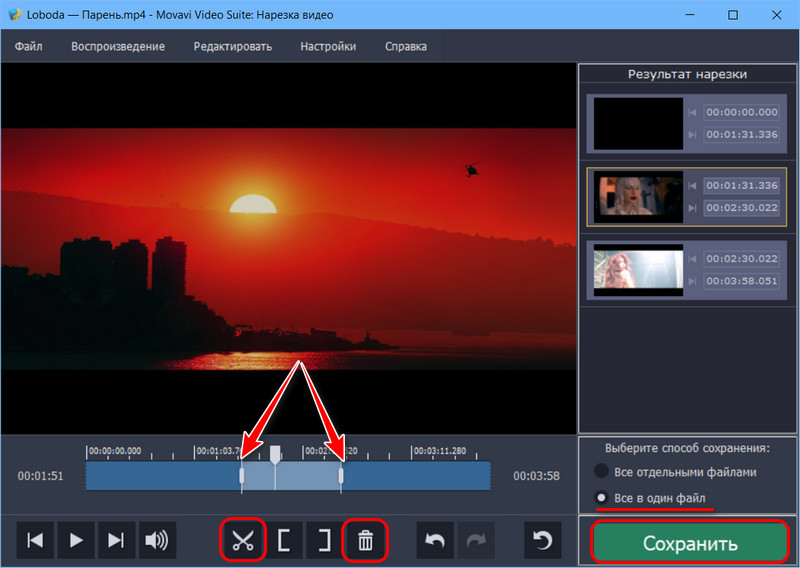
Комментариев нет:
Отправить комментарий